Obnovte ztracená / smazaná data z počítače, pevného disku, jednotky flash, paměťové karty, digitálního fotoaparátu a dalších.
ZIP soubor zotavení - 2 způsoby, jak obnovit ZIP soubor z pevného disku
 Aktualizováno dne Valyn Hua / 24. února 2021 10:00
Aktualizováno dne Valyn Hua / 24. února 2021 10:00Můj pevný disk je poškozen a nyní nezobrazuje zdravý oddíl, takže nemám přístup k souborům. Chci jen získat zpět soubor ZIP. Děkujeme za jakoukoli pomoc!
Jednotka pevného disku (HDD), jeden z nejdůležitějších prvků počítače, je hlavním a obvykle největším hardwarovým zařízením pro ukládání dat v počítači.
ZIP je používaný formát souboru komprimovat soubory a složky. Vytvoření souboru ZIP vám pomůže ušetřit místo, uspořádat přebytečné soubory a zašifrovat citlivý materiál. Soubory ZIP výrazně zkracují dobu přenosu přes internet, zvláště když někomu posíláte spoustu souborů e-mailem. Kromě toho chrání citlivá a důležitá data před viry a jiným malwarem.
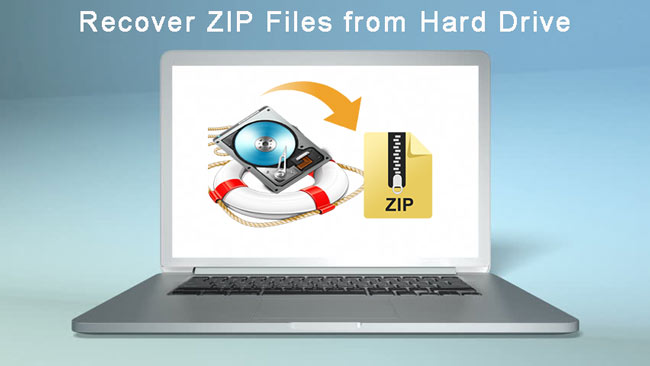
Zažili jste někdy ztrátu důležitého souboru ZIP z důvodu selhání pevného disku?
Selhání pevného disku je buď fyzické, nebo logické. Pokud dojde k logickému selhání pevného disku, systém BIOS počítače jej rozpozná a ztracená data lze obnovit.
Logické selhání pevného disku nastane, když je pevný disk nepřístupný z důvodu nemechanických problémů. HDD bude fungovat dobře a nebude dělat neobvyklé zvuky ani jiné fyzické symptomy.
Mezi nejběžnější známky selhání logického pevného disku patří:
- Poškození adresáře z virů nebo škodlivého softwaru
- Náhodná smazání souboru
- Nezáměrné formátování
- Nesprávné uzavření programu
- Přepsané údaje
- Korupce operačního systému
- Náhlé vypnutí počítače
- Vymazání souborů nezbytných pro funkce pevného disku
Zaměřujeme se na:
Když čelíte logickému selhání pevného disku, jak můžeme obnovit vnitřní soubory ZIP?
Zde jsou 2 způsoby obnovit soubory ZIP z pevného disku.

Seznam příruček
1. Jak obnovit odstraněné soubory ZIP ze systémového obrazu
Obraz systému je kopie všech dat včetně systémových nastavení, programů a souborů na disku počítače nebo na jediném oddílu. Pokud jste vytvořili bitovou kopii systému oddílu obsahující vaše soubory ZIP, můžete obnovit bitovou kopii systému a vrátit soubory ZIP v případě havárie pevného disku.
Nejprve se podívejme, jak vytvořit bitovou kopii systému.
Krok 1 V počítači přejděte na položku Home > řídicí panel > Systém a zabezpečení > Zálohování a obnovení.
Krok 2 Na levém panelu klikněte na ikonu Vytvořte obraz systému volba.
Krok 3 Vyberte umístění pro uložení obrazu systému. Může to být na samostatném pevném disku, který je připojen interně nebo externě. Můžete jej také uložit na DVD nebo na síťové sdílené položce. a potom klikněte na další.
Krok 4 Vyberte jednotky, které chcete zahrnout do zálohy, a klepněte na tlačítko OK Spustit zálohování.
Krok 5 Po dokončení těchto kroků bude průvodce pokračovat a vytvořit úplnou zálohu systému.

Chcete-li obnovit obraz systému, proveďte následující.
Krok 1 Vložte systémový obrazový disk do diskové jednotky nebo připojte externí pevný disk obsahující obraz systému k počítači.
Krok 2 Restartovat váš počítač.
Krok 3 Když Instalační program systému Windows rozhraní, klepněte na tlačítko další .
Krok 4 Klepněte na tlačítko Opravit tento počítač > Poradce při potížích > Systém Image Recovery.
Krok 5 Na Re-image Váš počítač vyberte stránku Použijte nejnovější dostupný systémový obrázek a klepněte na tlačítko další.
Krok 6 Uvidíte Formát a rozdělení disků volba. Tuto možnost používejte opatrně, protože smaže všechny existující diskové oddíly a disky v počítači.
Krok 7 klikněte úprava.

2. Jak obnovit ZIP soubory pomocí FoneLab
Pravidelné zálohování dat je užitečné, ale obvykle je přehlíženo. Pokud nemáte žádné zálohy a kopie, pak potřebujete nástroj pro obnovu ZIP k obnovení chybějících souborů ZIP
FoneLab Data Retriever je výkonný a bezpečný software, který dokáže obnovit téměř všechna odstraněná nebo ztracená data skenováním pevného disku. Je schopen načíst data ztracená z různých důvodů, jako je selhání pevného disku, lidská chyba a další.
FoneLab Data Retriever - obnovení ztracených / vymazaných dat z počítače, pevného disku, flash disku, paměťové karty, digitálního fotoaparátu a dalších zařízení.
- Snadno obnovujte fotografie, videa, dokumenty a další data.
- Náhled dat před zotavením.
Níže naleznete podrobnou uživatelskou příručku.
Krok 1 Spustit tento software
Za prvé, musíte stáhnout, nainstalovat a spustit tento software pro obnovu dat na vašem počítači.
Krok 2 Vyberte Typ dat a Disková jednotka
V hlavním rozhraní vyberte typy dat, které chcete obnovit, a umístění, kde jste data ztratili. Poté klepněte na tlačítko Skenovat pro spuštění rychlého skenování na zvoleném pevném disku.

Krok 3Zvolte Data
Po dokončení procesu skenování budou všechna data uvedena podle kategorie na levém postranním panelu. Klikněte na typ souboru z levého panelu, abyste nalezli soubor, který chcete uložit, a označte položky, které chcete obnovit. Můžete také použít Filtr funkce pro rychlé vyhledání souborů.
Pokud své chybějící údaje nenajdete, můžete si vybrat Hluboké skenování zkuste to znovu. Dokončení celého procesu hlubokého skenování potrvá více času, ale nabídne vám více výsledků.

Krok 4Obnovit data
Klepněte na tlačítko Zotavit se pro uložení vybraných položek zpět do počítače.

To je vše. Pomocí několika kliknutí můžete snadno načíst soubory ZIP.
Kromě toho je schopen obnovit textové dokumenty, obrázky, e-maily a další typy dat z oken, pevného disku, flash disku, digitálního fotoaparátu, atd. A to může být Obnovení ISO na Windows.
Tento software zaručí bezpečnost dat - při načítání ztracených souborů ZIP se neuloží žádná z těchto dat na server.
Stačí, když si jej stáhnete do svého počítače a zjistíte, zda mohou být vaše dokumenty před zaplacením obnoveny.
